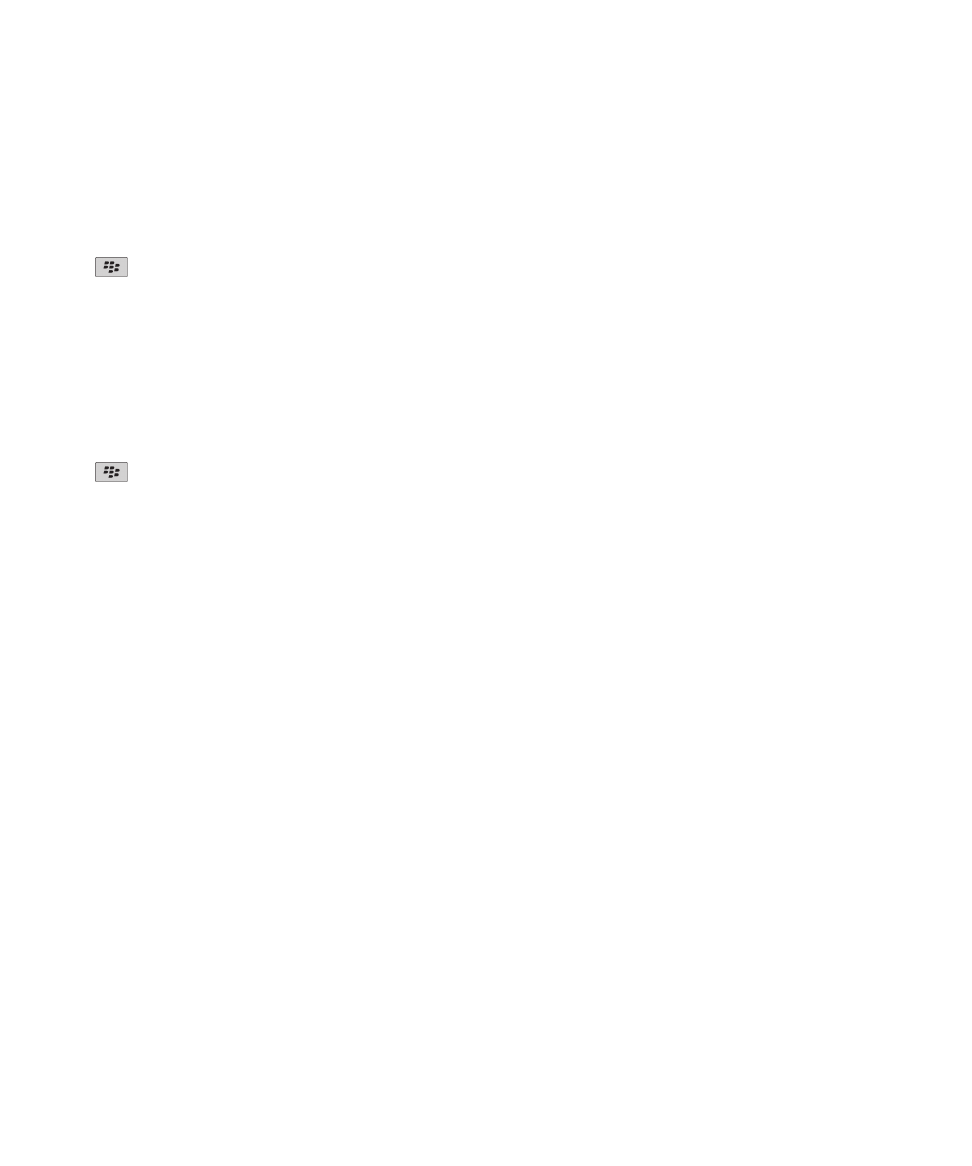
スマートカード
デバイスでのスマートカードの使用について
スマートカードには、証明書と秘密鍵が保存されます。 スマートカードリーダーを使用して、スマートカードから
BlackBerry® デバイスのキーストアに証明書をインポートできますが、秘密鍵はインポートできません。 このため、
署名や復号化などの秘密鍵処理ではスマートカードが使用され、検証や暗号化などの公開鍵処理ではデバイスの公開
証明書が使用されます。
スマートカード証明書を使用してデバイスを認証する場合、スマートカードリーダーをデバイスに接続すると、デバ
イスのロックを解除するたびに、デバイスはスマートカードからの認証を要求するようになります。
microSD スマートカードのドライバーなど、1 つのデバイスに複数のスマートカードドライバーをインストールでき
ますが、認証できるのは一度に 1 つのスマートカードのみです。 microSD スマートカードを使用して認証している
ときに、マスストレージモードで microSD スマートカードとコンピューターの間でメディアファイルを転送する場
合は、一時的にツーファクター認証をオフにするか、別の認証オプションを選択する必要があります。
S/MIME Support Package for BlackBerry® devices がデバイスにインストールされている場合は、スマートカード
証明書を使用して、S/MIME で保護されたメッセージを送信できます。
ユーザーガイド
セキュリティ
289
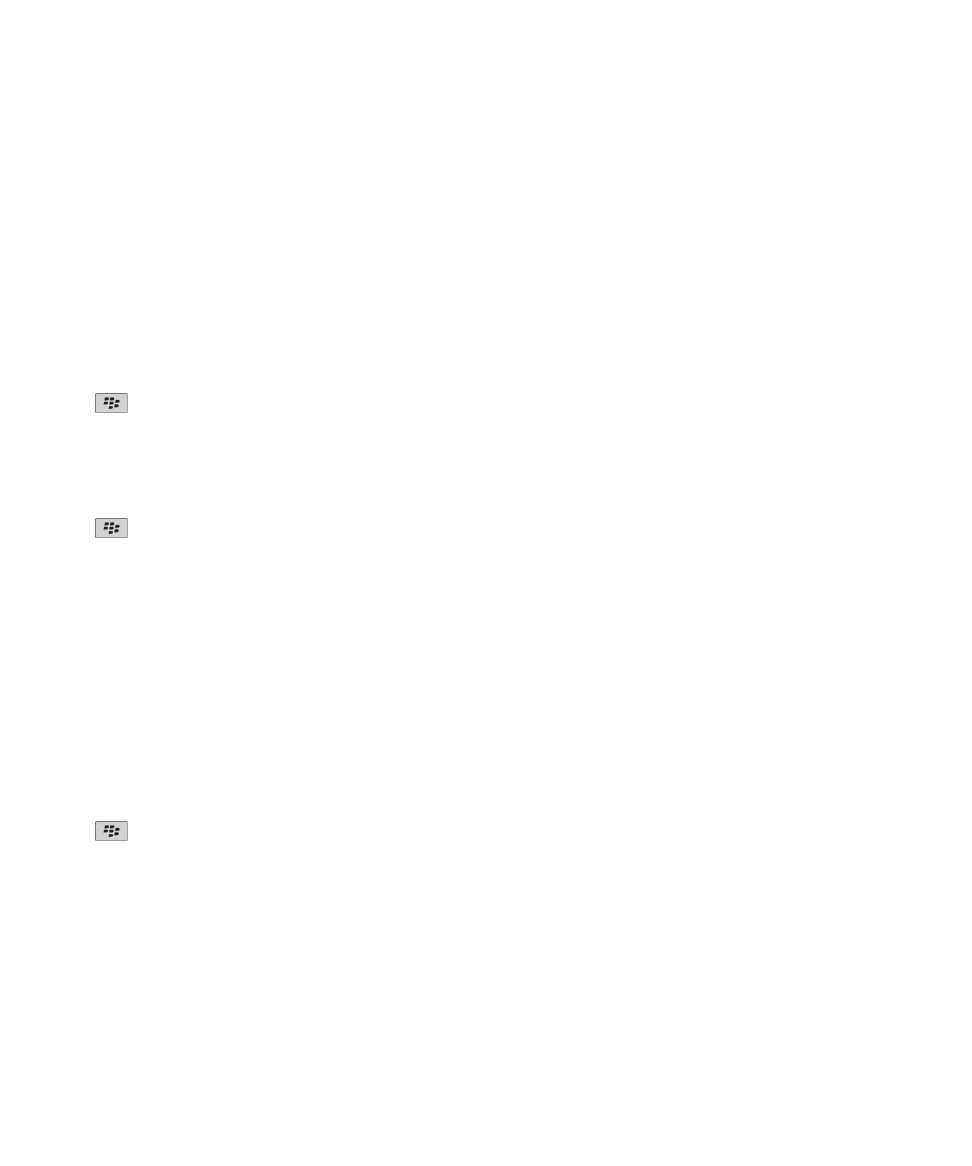
ツーファクター認証をオンにする
このタスクを実行するには、BlackBerry® デバイスのパスワードを設定し、スマートカード入手時に提供されたスマ
ートカードパスワードを持っている必要があります。
1. ホームスクリーンまたはフォルダー内で、オプションアイコンをクリックします。
2. [セキュリティ] > [パスワード]をクリックします。
• スマートカードとデバイスパスワードを使用してデバイスのロックを解除するには、
[認証の種類]フィール
ドを[スマートカード]に設定します。
• 接続してあるスマートカードリーダー(スマートカードが挿入されていない場合でも)とデバイスパスワード
を使用してデバイスのロックを解除するには、
[認証の種類]フィールドを[ネットワーク隣接性]に設定し
ます。 [デバイスパスワードを入力]チェックボックスをオンにします。
3.
キー > [保存]を押します。
スマートカードからの証明書のインポート
1. ホームスクリーンまたはフォルダー内で、オプションアイコンをクリックします。
2. [セキュリティ] > [詳細セキュリティ設定] > [証明書]をクリックします。
3.
キー > [スマートカード証明書をインポート]を押します。
4. スマートカードのパスワードを入力します。
5. 証明書の横にあるチェックボックスをオンにします。
6. [OK]をクリックします。
7. キーストアのパスワードを入力します。
8. [OK]をクリックします。
スマートカードリーダーからスマートカードを取り外すときにデバイスを
ロックする
1. ホームスクリーンまたはフォルダー内で、オプションアイコンをクリックします。
2. [セキュリティ] > [パスワード]をクリックします。
3. 必要に応じて、
[認証の種類]フィールドを[スマートカード]に変更します。
4. [カード取り外し時にロック]チェックボックスをオンにします。
5.
キー > [保存]を押します。
スマートパスワードの入力について
高度な認証を使用するときに、BlackBerry® デバイスまたはスマートカードのパスワードが数字である場合、一部の
パスワードフィールドでスマートパスワード入力を使用できます。 スマートパスワード入力がオンの場合、デバイ
スは、パスワードフィールドに入力されるパスワードの形式を記憶します。 再度パスワードを入力すると、デバイ
スはパスワードフィールドにスマートパスワードフィルターを適用します。 パスワードが数字の場合、123 インジ
ケーターがパスワードフィールドの横に表示され、数値を入力するのに Alt キーを押す必要はなくなります。 パス
ワードが英数字の場合、ABC インジケーターがパスワードフィールドの横に表示されます。
ユーザーガイド
セキュリティ
290
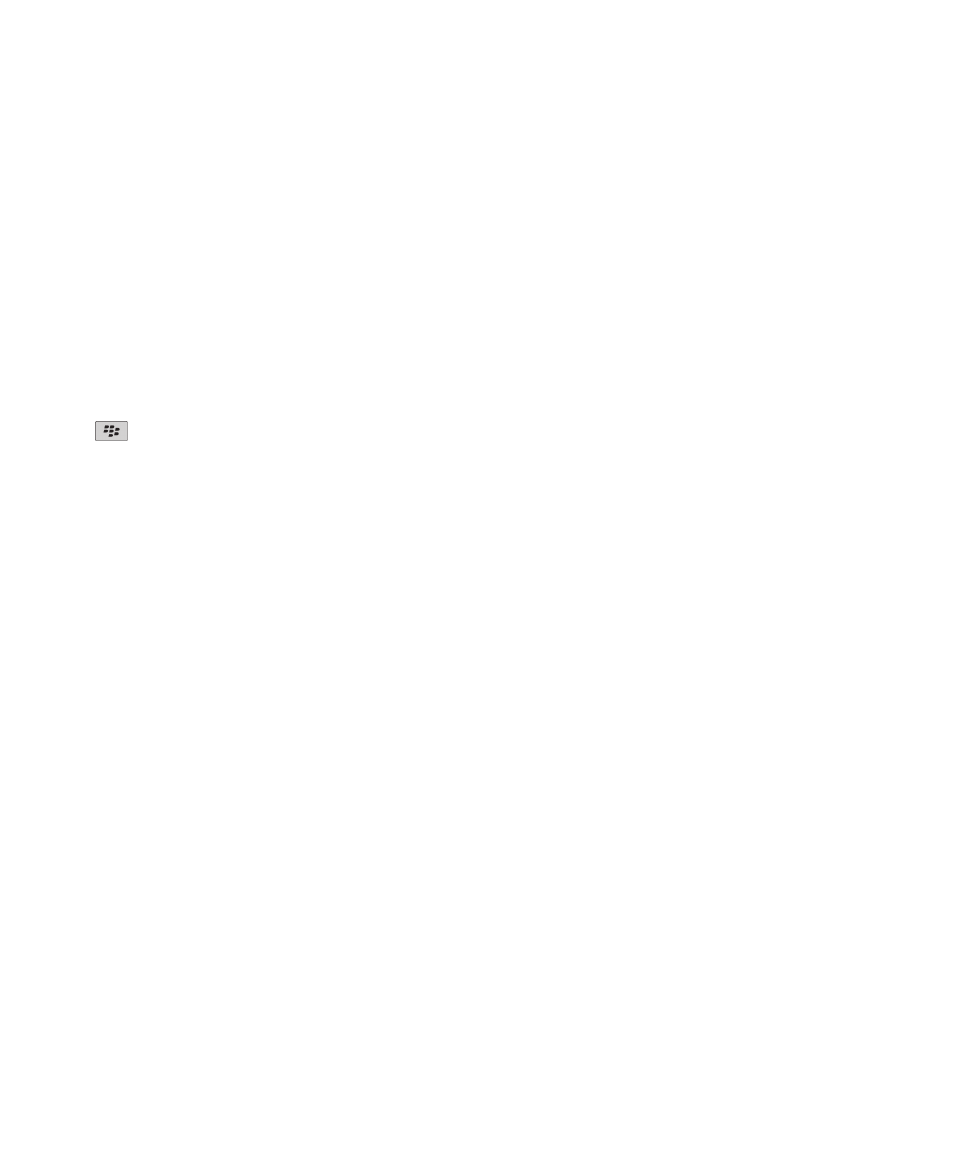
スマートパスワード入力を使用するには、高度な認証をオンにし、デバイスに適切なスマートカードドライバーとス
マートカードリーダーがインストールされている必要があります。
スマートパスワードの入力をオフにする
このタスクを実行するには、スマートカードとパスワードを使用して、BlackBerry® デバイスのロックを解除する必
要があります。
スマートパスワードの入力をオフにして、デバイスがパスワードフィールドに適用するスマートパスワードフィルタ
ーを基にして他人にデバイスやスマートカードのパスワードが推測されてしまう可能性を低くすることができます。
1. ホームスクリーンまたはフォルダー内で、オプションアイコンをクリックします。
2. [セキュリティ] > [パスワード]をクリックします。
3. 必要に応じて、
[認証の種類]フィールドを[スマートカード]に変更します。
4. [スマートパスワードの入力]チェックボックスをオフにします。
5.
キー > [保存]を押します。
スマートパスワードの入力をもう一度オンにするには、
[スマートパスワードの入力]チェックボックスをオンにし
ます。
スマートパスワードフィルターの切り替え
空白のパスワードフィールドで、Enter キーを押します。
新しいスマートパスワードフィルターのインジケーターがパスワードフィールドの横に表示されます。
認証証明書を使用する前に
•
BlackBerry® デバイスに、適切なスマートカードドライバーとスマートカードリーダードライバーがインストー
ルされている必要があります。
•
署名および検証に使用できるスマートカードから証明書をインポート済みである必要があります。
•
高度な認証をオンにする必要があります。
•
デバイスのパスワードを設定している必要があります。
•
スマートカード入手時に提供されたスマートカードパスワードを持っている必要があります。
証明書を使用したスマートカードの認証
このタスクを実行するには、スマートカードとパスワードを使用して、BlackBerry® デバイスのロックを解除する必
要があります。
証明書を使用してスマートカードを認証する場合、スマートカードを使用してデバイスをロック解除するたびにスマ
ートカードが認証されます。
1. ホームスクリーンまたはフォルダー内で、オプションアイコンをクリックします。
2. [セキュリティ] > [パスワード]をクリックします。
ユーザーガイド
セキュリティ
291
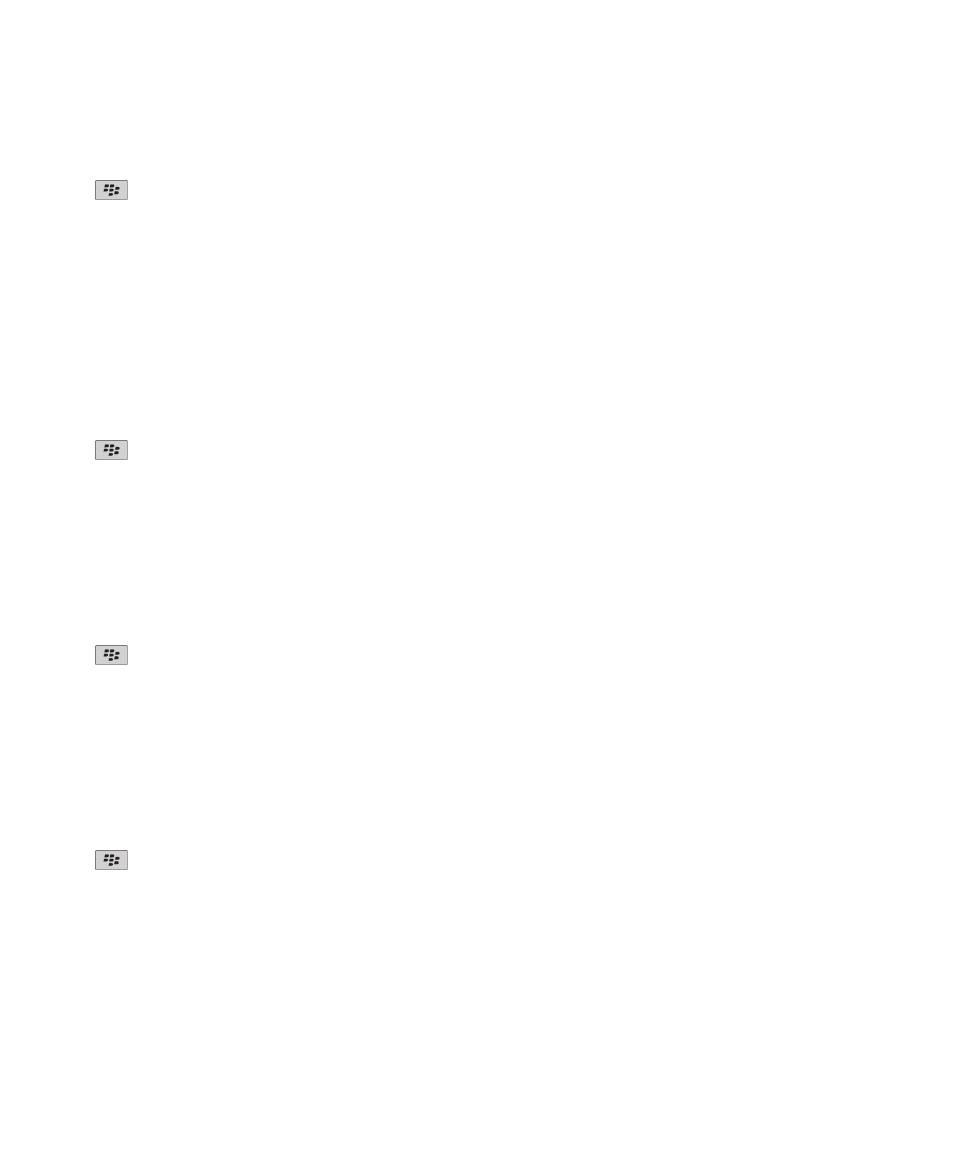
3. 必要に応じて、
[認証の種類]フィールドを[スマートカード]に変更します。
4. [認証証明書]フィールドを変更します。
5.
キー > [保存]を押します。
証明書を使用したスマートカードの認証を停止する場合は、
[認証証明書]フィールドを[<なし>]に設定します。
認証証明書ステータスの自動確認
このタスクを実行するには、スマートカードとパスワードを使用して、BlackBerry® デバイスのロックを解除する必
要があります。
1. ホームスクリーンまたはフォルダー内で、オプションアイコンをクリックします。
2. [パスワード]をクリックします。
3. 必要に応じて、
[認証の種類]フィールドを[スマートカード]に変更します。
4. [証明書ステータスチェック]フィールドを変更します。
5.
キー > [保存]を押します。
デバイスで認証証明書のステータスがチェックされた場合に、証明書が失効していたり期限切れであることが判明す
ると、デバイスはロックされます。
デバイスへのスマートカードのパスフレーズの保存
1. ホームスクリーンまたはフォルダー内で、オプションアイコンをクリックします。
2. [セキュリティ] > [スマートカード]をクリックします。
3. [PIN キャッシュ]チェックボックスをオンにします。
4.
キー > [保存]を押します。
BlackBerry® デバイスには、キーストアのパスワードの保存期間と同じ期間にわたってパスフレーズが保存されま
す。
スマートカード接続の通知をオフにする
1. ホームスクリーンまたはフォルダー内で、オプションアイコンをクリックします。
2. [セキュリティ] > [スマートカード]をクリックします。
3. [LED セッションインジケーター]チェックボックスをオフにします。
4.
キー > [保存]を押します。
スマートカード接続の通知をオンにするには、
[LED セッションインジケーター]チェックボックスをオンにします。